- Autor Abigail Brown [email protected].
- Public 2023-12-17 06:57.
- Ostatnio zmodyfikowany 2025-01-24 12:20.
Co warto wiedzieć
- Windows: Otwórz okno Eksploratora plików. Wybierz folder Pobrane. Zaznacz pliki, które chcesz usunąć. Kliknij prawym przyciskiem myszy i wybierz Usuń.
- macOS: Otwórz Finder i wybierz Pobrane (w Ulubione). Zaznacz pliki do usunięcia, a następnie wybierz Plik > Przenieś do kosza.
- Android: otwórz przeglądarkę Chrome i naciśnij przycisk menu. Wybierz Pobieranie. Obok pozycji, którą chcesz usunąć, wybierz przycisk menu > Usuń.
Za każdym razem, gdy pobierasz plik przez przeglądarkę internetową, jest on przechowywany na dysku twardym Twojego urządzenia i pozostaje tam nawet wtedy, gdy nie jest już potrzebny. Z czasem te pliki do pobrania zajmują miejsce na dysku twardym. Oto jak usunąć te pobrane pliki z domyślnej lokalizacji pobierania w dowolnym systemie operacyjnym.
Jak usunąć pobrane pliki w systemie Windows
Dostęp do Eksploratora plików umożliwia usunięcie pobranych plików.
-
Otwórz nowe okno Eksploratora plików.

Image -
Wybierz folder Downloads, często znajdujący się w lewym panelu menu w obszarze Ten komputer, Szybki dostęp lub w obu. Jeśli nie widzisz tej opcji, może być konieczne ręczne przejście do C:\Użytkownicy\ nazwa użytkownika Pobrane.

Image W tej ścieżce C: to litera dysku zawierającego instalację systemu Windows, a nazwa użytkownika to nazwa użytkownika na komputerze.
-
Pojawi się lista pobranych plików i folderów. Wybierz co najmniej jeden, który chcesz usunąć i kliknij prawym przyciskiem myszy.

Image Szybkim sposobem wybrania wszystkich plików w folderze pobierania jest kliknięcie jednego pliku, a następnie użycie skrótu klawiaturowego Ctrl+ A. To podświetla wszystkie pliki i foldery w folderze pobierania. Następnie możesz usunąć wszystkie pliki jednocześnie.
-
W wyświetlonym menu kontekstowym kliknij Usuń.
Inne metody usuwania tych plików i folderów to naciśnięcie klawisza Delete na klawiaturze po wybraniu plików lub wybranie Deleteopcja z menu Plik.

Image - Może pojawić się ostrzeżenie z pytaniem, czy na pewno chcesz przenieść te pobrane pliki do Kosza. Kliknij Tak, aby kontynuować.
- Pobrane pliki są umieszczane w Koszu, ale nadal znajdują się na dysku twardym. W rezultacie nie wyczyściłeś żadnego nowego miejsca do przechowywania, dopóki nie opróżnisz Kosza.
Jak usunąć pobrane pliki w systemie macOS
Aplikacja Finder może pomóc Ci zlokalizować pliki do usunięcia.
-
Uruchom aplikację Finder za pomocą ikony buźki znajdującej się w lewym dolnym rogu ekranu, w Docku macOS.

Image -
Pojawi się nowe okno Findera. Kliknij Pobrane, znajdujące się w lewym panelu menu pod nagłówkiem Ulubione.

Image - Pliki pobrane do domyślnej lokalizacji pojawią się w tym folderze. Wybierz jeden lub więcej plików do usunięcia.
- Ręcznie przeciągnij pliki do Kosza, znajdującego się w prawym dolnym rogu ekranu, lub wybierz Plik >Przenieś do Kosza z menu Wyszukiwarka . Możesz również użyć skrótu klawiaturowego Command +Delete , aby przenieść te pliki do Kosza.
-
Pobrane pliki są przenoszone do Kosza, ale nadal znajdują się na dysku twardym. Aby całkowicie usunąć pliki, wybierz Finder z menu u góry ekranu i kliknij Opróżnij kosz, gdy pojawi się menu rozwijane. Możesz także użyć skrótu klawiaturowego Command+ Shift+ Delete, aby usunąć wszystkie pliki z Kosza kosz.
Wykonanie tej czynności powoduje usunięcie wszystkich plików znajdujących się w koszu systemu macOS, nie tylko ostatnio pobranych. Nie można ich odzyskać po fakcie, więc przed kontynuowaniem upewnij się, że w Koszu nie ma nic istotnego.
- Wyświetlany jest komunikat ostrzegawczy z pytaniem, czy na pewno chcesz trwale usunąć wszystkie elementy z Kosza. Wybierz Opróżnij kosz, aby kontynuować.
Jak usunąć pliki do pobrania w systemie Android
W nowszych wersjach Androida możesz usuwać pobrane pliki z przeglądarki Chrome, domyślnie zainstalowanej w systemie operacyjnym Google.
-
Otwórz przeglądarkę Chrome.
Jeśli masz starszą wersję Androida, może być konieczne otwarcie standardowej przeglądarki. Te wersje mają również ikonę Pobrane w podstawowej grupie aplikacji. Jeśli Twój telefon lub tablet ma tę opcję, możesz tam również zlokalizować i usunąć pobrane pliki.
- Dotknij przycisku menu, znajdującego się w prawym górnym rogu i reprezentowanego przez trzy ustawione pionowo kropki.
- Gdy pojawi się menu rozwijane, wybierz Pobieranie.
-
Lista wcześniej pobranych plików pojawi się pod nagłówkiem Moje pliki. Wybierz przycisk menu znajdujący się po prawej stronie pliku, który chcesz usunąć, reprezentowany przez trzy pionowo wyrównane kropki. Gdy pojawi się wyskakujące menu, dotknij Usuń.

Image - Powtórz tę czynność dla każdego pobierania, które chcesz usunąć.
Jak usunąć pobrane pliki w iOS
W przeciwieństwie do innych systemów operacyjnych w tym samouczku, iOS nie zapewnia pojedynczej lokalizacji, w której można uzyskać dostęp do pobranych plików i je usunąć. Istnieją jednak sposoby na zwolnienie miejsca na iPadzie, iPhonie lub iPodzie touch, usuwając zdjęcia, filmy, pliki audio, takie jak muzyka i podcasty, a także dokumenty.
W zależności od ustawień niektóre z tych plików mogą być przechowywane tylko w usłudze iCloud, a nie na Twoim urządzeniu, więc usunięcie ich nie spowoduje wyczyszczenia przestrzeni dyskowej. Aby sprawdzić dostępną przestrzeń dyskową przed i po usunięciu elementu lub grupy elementów, przejdź do ekranu głównego i wybierz Ustawienia > Ogólne >iPhone Storage U góry następnego ekranu zobaczysz wykres słupkowy pokazujący ilość używanego miejsca.
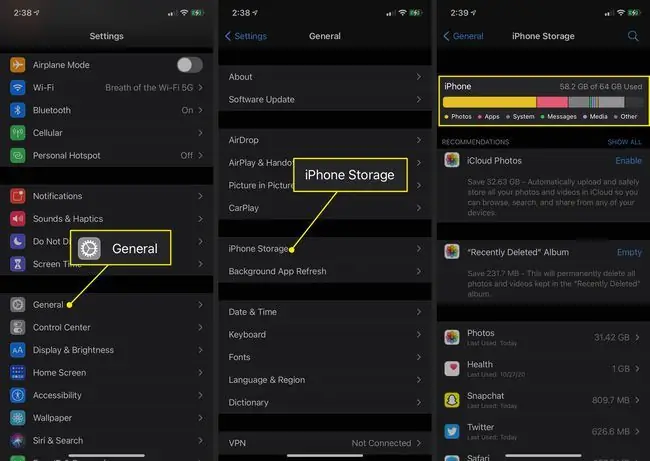
Usuń zdjęcia
Zdjęcia mogą zajmować zaskakująco dużo miejsca na urządzeniu z systemem iOS. Aby usunąć te, których już nie potrzebujesz, najpierw otwórz aplikację Photos i dotknij Select, znajdującej się w prawym górnym rogu. Następnie dotknij każdego zdjęcia, które chcesz usunąć, aby towarzyszył im niebiesko-biały znacznik wyboru. Na koniec wybierz ikonę kosz w prawym dolnym rogu ekranu i dotknij Usuń zdjęcie z wyskakującego menu.
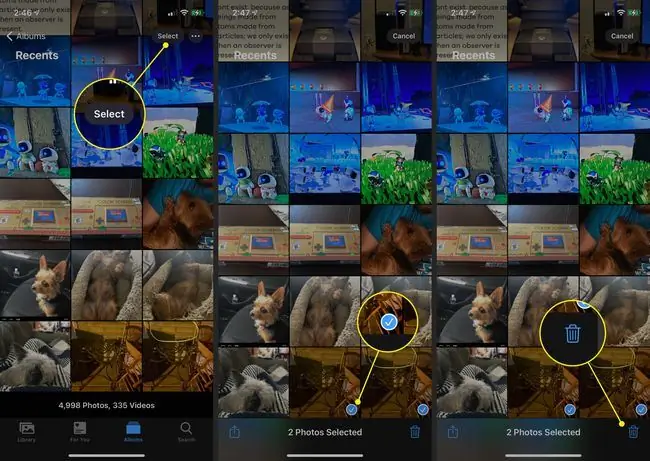
Usuń filmy wideo
Filmy mogą zajmować jeszcze więcej miejsca, zwłaszcza te o znacznej długości. Wykonaj te same czynności, które wykonałeś, aby usunąć zdjęcia, zamiast tego wybierając Videos z menu Media Types w Photoaplikacja
Usuń muzykę i dźwięk
Muzyka i inne dźwięki mogą zajmować cenną przestrzeń dyskową, zwłaszcza gdy przechowujesz pliki, których już nigdy nie będziesz słuchać lub których kopie zapasowe zostały utworzone w innym miejscu. Aby je usunąć, najpierw otwórz aplikację Apple Music i wybierz ikonę Biblioteka w lewym dolnym rogu ekranu. Na ekranie Biblioteka wybierz odpowiednią kategorię (Artyści, Albumy, Utwory lub inną kategorię) i znajdź plik lub grupę plików, które chcesz usunąć. Dotknij i przytrzymaj dany element, aż pojawi się wyskakujące menu. Wybierz Usuń z biblioteki
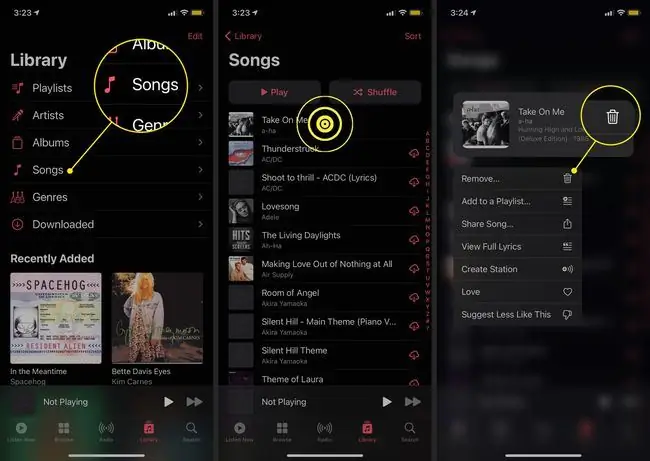
Usuń inne pliki
Możliwe, że pobrałeś, utworzyłeś lub zapisałeś na urządzeniu z systemem iOS inne typy plików, których już nie potrzebujesz. Oto jak je usunąć.
- Otwórz aplikację Files i dotknij Przeglądaj w prawym dolnym rogu.
- Wyświetlanych jest wiele folderów, z których każdy odnotowuje, ile elementów się w nim znajduje. Stuknij folder zawierający pliki, które chcesz usunąć.
-
Wybierz menu trzy kropki w prawym górnym rogu.

Image - Wybierz Wybierz.
- Dotknij plików, które chcesz usunąć, tak aby towarzyszył im niebieski i biały znacznik wyboru.
-
Dotknij ikony kosz w prawym dolnym rogu ekranu, aby zakończyć proces.

Image






